
LedshowX图文编辑软件
详情介绍
LedshowX官方版是一款专业的图文编辑软件,同时也是BX五代、六代产品和DX系列配套软件,它可支持发送卡多屏控制和千兆网多屏控制,支持全部播放模式和单屏播放模式,支持单屏控制、编辑、播放功能,支持播放状态下的显示画面开/关控制,支持环境检测功能,支持屏幕播放旋转任意角度的等等功能!LedshowX图文编辑软件作为业内顶级的LED图文编辑器软件,它还具备丰富的节目管理功能、强大的素材编辑工具等功能,可帮助用户可以更好的管理您的LED屏幕!

LedshowX图文编辑软件功能介绍
1、支持发送卡多屏控制和千兆网多屏控制;支持全部播放模式和单屏播放模式。
2、支持单屏控制、编辑、播放功能。
3、支持播放状态下的显示画面开/关控制;支持环境检测功能。
4、支持屏幕播放旋转任意角度的功能。
5、支持表格区域添加向上连移的功能。
6、支持竖排字幕区域;支持文件区支持gif动画 。
7、超长屏幕折行显示。
8、支持数据库区域功能。
9、接收卡连接显示连接线功能。
10、在屏幕上显示箱体连接图。
11、图形化的数据组交换、对开功能。
12、在接收卡连接中发送指定接收卡功能。
13、调试自动分配网口、自定义网口输出调试模式。
14、外部文本播放支持动态刷新。
15、单屏幕千兆网模式下,隐藏窗口实现截桌面的功能。
16、婚庆宴会厅的复制屏幕功能 视频处理器部分。
特色亮点
1、天气预报功能;
2、亮度传感器自动调亮功能;
3、ONBON服务器转发功能(便捷使用GPRS无线产品);
4、网络UDP通讯模式;
5、多语言安装界面;
6、屏幕参数导入/导出功能;
7、区域最大化功能(一键全屏);
8、支持软件打开或添加docx和xlsx格式文件;
9、新增特技取反闪烁(与闪烁并列一起);
10、设置界面添加查询功能;
11、节目播放顺序灵活调整(上移/下移),节目复制/粘贴功能;
12、添加RF通讯模式,带串口的卡都支持RF通讯和WIFI通讯;
13、支持BX-6Q系列控制器;
14、6Q系列支持炫彩字幕(立体字/渐变字/炫彩字)和炫彩背景;
15、GPRS/WIFI/RF无线控制器支持USB下载功能;
16、主界面更加简洁明快,便于操作;
17、主界面菜单栏的语言选项显示为当地语言,添加国旗指示;
18、全面升级智能扫描模块,与LedshowTV一致;
19、自动过滤,消除文字边缘过渡色功能;
20、素材区(动画/图片)支持叠加文本;
21、字幕叠加动态背景的移动速度和平滑效果大幅提升,堪称完美;
22、大幅提升视频片段的播放时长。
同类软件
网友评论
共0条评论类似软件
-

QuarkCopyDesk(图文编排软件) v20.0.2 出版印刷 / 1.15G
-

LedshowTW 2016图文编辑软件 v17.02.16.00 图像处理 / 102.11M
-
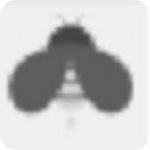
轻量级图文编辑器 v1.0 图像处理 / 3.78M
-

LedshowTW 2015图文编辑软件 v15.10.30.01 媒体制作 / 25.72M
-

LedshowTW 2017图文编辑软件 v23.08.16.00 图像处理 / 254.27M
精彩发现
换一换精品推荐
-

alight motion电脑版 v5.0.272.1028368 视频处理 / 106.35M
查看 -

360快剪辑电脑版 v1.3.1.5100官方版 视频处理 / 84.94M
查看 -

Adobe Premiere Elements 2018中文版 v16.1直装版 视频处理 / 2.69G
查看 -

Adobe Premiere Pro CC 2015简体中文版 直装版 视频处理 / 893.51M
查看 -

溜溜TC Games安卓投屏软件 v3.0.38 视频处理 / 100.29M
查看











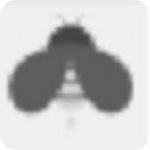























 赣公网安备 36010602000087号
赣公网安备 36010602000087号